Puedes desactivar el widget del tiempo en la barra de tareas en Windows 10. Windows 10 lleva mostrando el tiempo actual en la barra de tareas desde una actualización de junio de 2021, algo que no gusta a todo el mundo. En este Prctiacltipp.
se muestra cómo puede deshacerse de esta pantalla y volver a encenderla si es necesario.
Cómo desactivar el widget del tiempo en Windows 10
El widget del tiempo aparece justo al lado de la zona de información en la barra de tareas de Windows 10. Si se pasa el puntero del ratón por encima del icono, también se muestra una fuente de noticias con titulares, información sobre el tráfico y valores bursátiles actuales. Para desactivarlo, simplemente siga estos pasos:
– Haga clic con el botón derecho del ratón en el widget o en un área vacía de la barra de tareas.
– Pase el ratón por encima de las noticias y los temas de interés.
– Seleccione el interruptor de apagado. Como alternativa, reduzca el tamaño con la opción Mostrar sólo icono.
– Si sólo quieres evitar que se amplíen automáticamente las noticias, desmarca la opción Abrir al pasar el ratón.
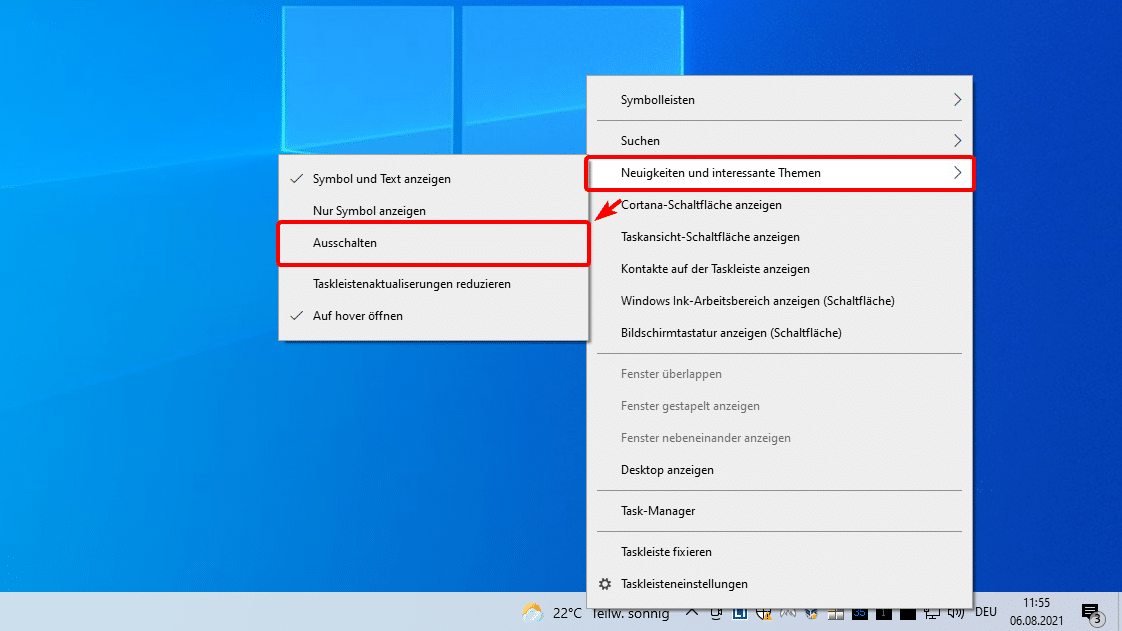
Cómo activar el widget del tiempo en Windows 10
Si has desactivado intencionada o accidentalmente el widget del tiempo en el pasado, puedes volver a activarlo en cualquier momento. El procedimiento es bastante similar:
– Haga clic con el botón derecho del ratón en una zona vacía de la barra de tareas.
– Seleccione Noticias y Temas de Interés y luego Mostrar Icono y Texto o Mostrar Sólo Icono.
– Si te falta la opción, comprueba que Windows 10 está actualizado. Si es necesario, instale las actualizaciones y vuelva a intentarlo.
– Si desea que la fuente de noticias se abra automáticamente al pasar el ratón por encima del widget, active la opción Abrir al pasar el ratón.
